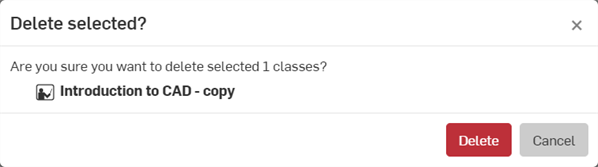Clases para educadores
![]()
![]()
![]()
En este tema se explica cómo administrar las clases para educadores.
Los usuarios designados como educadores son los únicos usuarios habilitados para crear y administrar clases en una suscripción para educadores.
En los dispositivos iOS y Android, las clases actualmente solo están disponibles para los profesores en el modo de solo vista.
Creación de una clase
Cree una clase, agregue miembros a ella (su lista de estudiantes) y cree asignaciones para acompañar las lecciones. Para crear una clase desde la página Documentos de su cuenta para educadores de Onshape, haga lo siguiente:
-
On the Documents page, click the Create button and select Class:

-
Se abre el cuadro de diálogo Clase nueva. Ingrese el nombre de la clase y una descripción. Este nombre pasa a estar disponible para los estudiantes y debería reconocerse como la clase a la que se inscribieron.
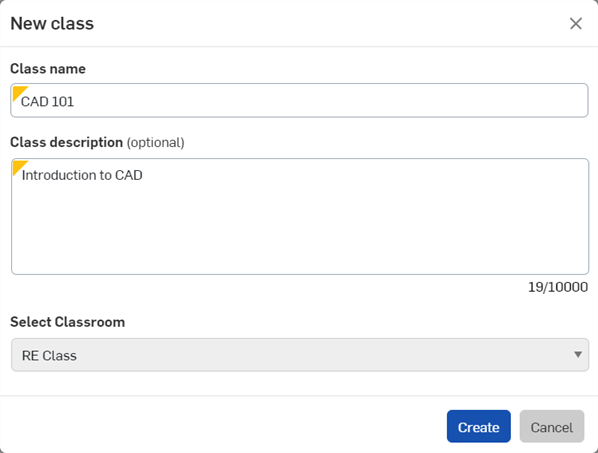
-
Haga clic en Crear.
-
Se abre la página Crear asignación.

Para obtener más información sobre la creación de asignaciones, consulte Asignaciones para educadores
Cómo agregar estudiantes o educadores a la clase
Cuando haya creado una clase, puede agregarle usuarios (estudiantes o educadores). Una vez que se publica una clase, estos usuarios tienen acceso a la clase.
-
Para acceder a la página de clases desde la página Documentos, haga clic en el filtro Clases ubicado en el panel de la izquierda y, a continuación, en una clase específica de la página Clases.
-
haga clic en Miembros.

-
Haz una de las siguientes:
-
Haga clic en el icono Invitar usuarios (
 ) para añadir usuarios de forma individual por dirección de correo electrónico. En el cuadro de diálogo Agregar usuarios, haga lo siguiente:
) para añadir usuarios de forma individual por dirección de correo electrónico. En el cuadro de diálogo Agregar usuarios, haga lo siguiente:-
Ingrese los correos electrónicos de los usuarios que desee añadir.
-
Seleccione si los usuarios son estudiantes o profesores.
-
Haga clic en Invitar.
-
-
Haga clic en el botón Administrar mediante CSV (
 ) para completar la lista de miembros con nombres de usuario de un archivo CSV (valores separados por comas). Consulta más instrucciones en la sección Cómo agregar estudiantes o educadores con un archivo CSV que aparece a continuación.
) para completar la lista de miembros con nombres de usuario de un archivo CSV (valores separados por comas). Consulta más instrucciones en la sección Cómo agregar estudiantes o educadores con un archivo CSV que aparece a continuación.
-
-
Haga clic en Cerrar cuando haya terminado.
Cómo añadir estudiantes/profesores con un archivo CSV
Si tiene un archivo CSV (de valores separados por comas con correos electrónicos de estudiantes o educadores, puede usarlo para invitar a los usuarios a la clase:
-
Haga clic en el botón Administrar mediante CSV (
 ).
). -
En el cuadro de diálogo Agregar usuarios, realice una de las acciones siguientes:
-
Haga clic en Seleccionar archivo y, a continuación, seleccione el archivo CSV (en formato de hoja de cálculo) desde la PC.
-
Haga clic en Descargar plantilla para abrir una hoja de cálculo con las columnas necesarias:
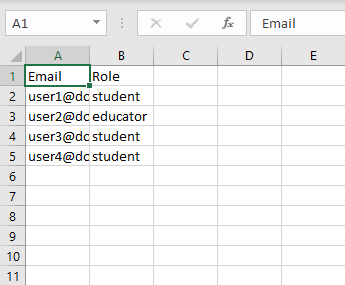
Deje la fila 1 como está.
Edite las filas restantes con los correos electrónicos de los estudiantes o educadores en la columna A, y el rol apropiado de cada usuario en la columna B. El rol debe ser “estudiante” o “educador”.
-
-
Haga clic en Procesar carga.
Cuando finalice el procesamiento, aparecerá una notificación con el estado de los usuarios añadidos. La lista Miembros se completa con los nombres y correos electrónicos de los nuevos miembros junto con su tipo de usuario (Educador o estudiante), así como la fecha en que se agregó y la fecha en que se inició sesión por última vez.
Cómo publicar una clase
La publicación de una clase hace que sea visible para los usuarios (estudiantes y profesores) que se han agregado a la clase. Antes de publicar una clase, aparece en la categoría No publicado de la página de la lista de clases para el educador y no aparece en ninguna parte para los estudiantes.
-
Seleccione la clase en la lista de clases.
-
Haga clic con el botón derecho en la clase y seleccione Publicar clase:
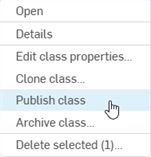
-
En la página de tareas de esa clase, haga clic en el botón Publicar clase en la parte superior derecha:
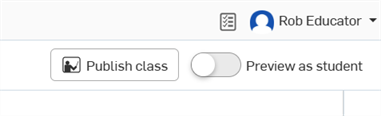
-
Cómo quitar estudiantes
Para quitar a un usuario (estudiante o Educador) de una clase, haga lo siguiente:
-
Diríjase a la pestaña Miembros de la clase en particular.
-
Haga clic en la X situada en el extremo derecho de la fila del usuario que quiere eliminar.

Si expulsa a los estudiantes de una clase, no los expulsará del salón de clases. Todos los estudiantes expulsados conservan el acceso a sus documentos de Onshape. Para expulsar a un alumno del salón de clases, diríjase a Configuración del salón de clases > Usuarios y haga clic en la X situada junto al usuario que quiere expulsar.
Cómo clonar una clase
Cuando se clona una clase, se crea una copia de la clase y las asignaciones. Los miembros de la clase original no pasan a ser miembros de la clase clonada. Para que los educadores que no son propietarios puedan clonar una clase, deben ser uno de los siguientes:
-
Un administrador del salón de clases que es el propietario de la clase
-
Un miembro o administrador del equipo de educadores del plan Educador que es propietario de esa clase y que lo agregan como educador a la clase.
Para clonar una clase, haga lo siguiente:
-
Seleccione la clase en la lista Clases. Se pueden seleccionar varias clases.
-
Haga clic con el botón derecho en la clase y seleccione Clonar clase en el menú contextual:
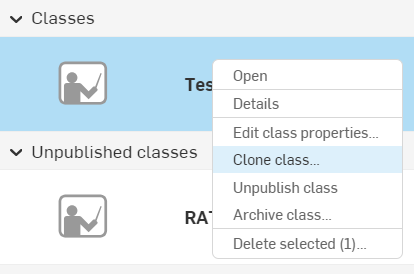
-
En el cuadro de diálogo Clonar, ingrese el nombre de una clase y, si lo desea, una descripción de la clase. A continuación, haga clic en el botón Clonar:
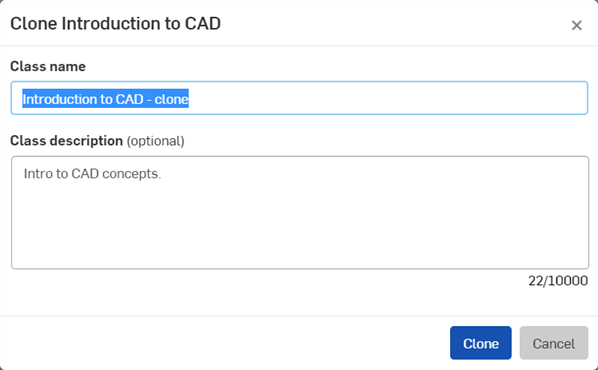
Cómo anular la publicación de una clase
Si se anula la publicación de una clase, la clase será invisible para los usuarios (estudiantes y educadores) que se agregaron a la clase y que anteriormente tenían visibilidad de la clase. Una vez anulada la publicación, la clase aparece en la categoría No publicada de la página de la lista de clases para el educador y no aparece en ninguna parte para los estudiantes. Una clase no publicada puede volver a publicarse siguiendo las instrucciones de la sección publicar una clase.
Para anular la publicación de una clase, haga lo siguiente:
-
Seleccione la clase en la lista Clases.
-
En la página Clase, donde aparecen las asignaciones, haga clic en Anular publicación de la clase, en la esquina superior derecha:

-
También puede hacer clic con el botón derecho en la página Clases y seleccionar Anular publicación de la clase en el menú contextual:
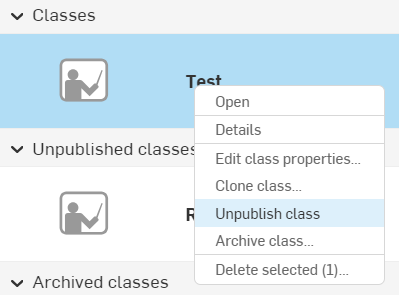
Cómo archivar una clase
Cuando se archiva una clase, la clase y todas las asignaciones se transfieren del salón de clases sin eliminarse por completo. Los estudiantes se eliminarán de la clase automáticamente al archivarlos, pero conservarán el acceso actual a sus documentos de presentación y el acceso para copiar y ver los documentos iniciales de la clase. Cuando se archiva una clase, la clase pasa a ser solo de lectura y, por lo tanto, no se puede editar, aunque la clase archivada aún se puede clonar.
Para archivar una clase, haga lo siguiente:
-
Seleccione la clase en la lista de clases.
-
Haga clic en el botón Archivar clase (
 ) en la parte superior derecha:
) en la parte superior derecha:
-
Haga clic derecho en la clase y seleccione Archivar clase en el menú contextual:
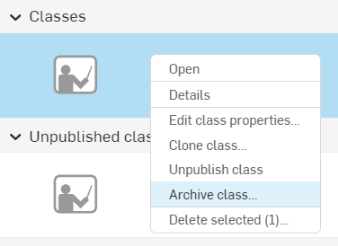
-
-
Se abrirá el cuadro de diálogo Archivar, que le advierte sobre las implicancias de archivar una clase:
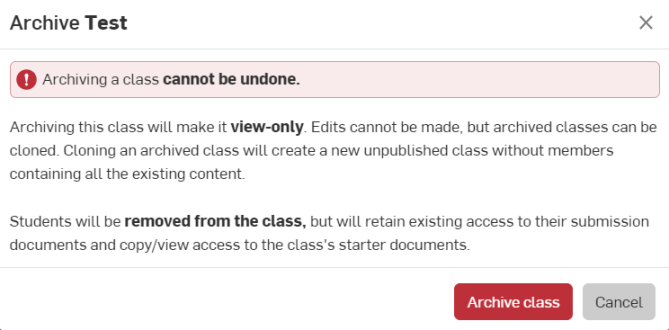
-
Seleccione Archivar clase para completar el proceso de archivado. La clase aparecerá en la sección Clases archivadas de la página Clases.
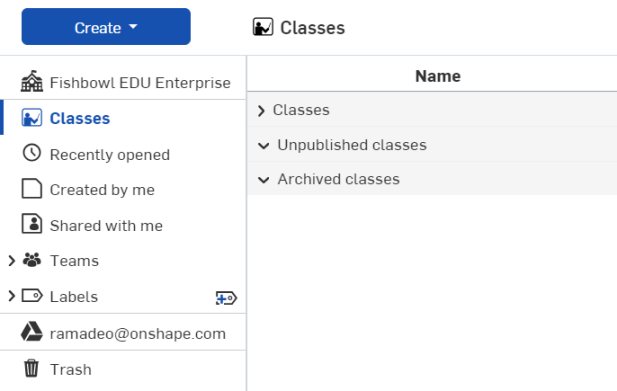
Los usuarios también pueden archivar las clases publicadas desde la página de la clase.
Cómo eliminar una clase
Si elimina una clase, se borran la clase y todas las asignaciones. Los educadores y los estudiantes conservan los documentos de la clase y todos sus permisos relacionados de sus cuentas, los cuales no se eliminan.
Para eliminar una clase, haga lo siguiente:
-
Seleccione la clase en la lista Clases. Se pueden seleccionar varias clases.
-
Haga clic con el botón derecho en la clase y seleccione Eliminar selección en el menú contextual:

-
Se abre el cuadro de diálogo Eliminar selección. Haga clic en el botón Eliminar para confirmar la eliminación o en Cancelar para cerrar el cuadro de diálogo y conservar la clase: